iMacを外付けSSDから高速起動、その速度は6倍に。しかしそう簡単にはいかなかった。

先日のVAIOで、完全にSSD中毒になる。
iMacが、明らかにストレスを感じるようになってきていたので、近々買い換えようとしていたのです。Fusion Driveにね。
スポンサーリンク
しかしこれもSSD起動をしたらどうなっちゃうのだ?明らかにFusionより速くなるんじゃね?と、実験も兼ねて、内蔵HDDと同じ1TBのSDDを購入。
購入したSSDは以下。価格は約30,000円。
はい、これ一発で、こないだのVAIOの本体を含めてあれこれやった総額をいきなり超えました(笑)。
起動方法は2種類
①分解して内蔵HDDとSSDを換装。
②ThunderboltまたはUSBで接続して、外付けとして起動。

- 【iMac改造】iMac 2012 (21.5-inch late) をHDDからSSDに換装|MEDIA SUMMARY
①の分解換装の詳細は上のリンクあたりをご確認ください。要するに、
素人無理ゲーです。
iMacはもともと分解するように作られていないので、
分解するだけでドン引きするようなテクニックを強いられます。
これがホントの難易度★5。
当然私も行う勇気と根気がないので、ここはおとなしく②の外付けを選択。
普段から外付けで起動する、なんて使い方は今まででは考えられなかったのですが、iMacは据え置きであることと、SSDを見えないところに置けばなんら実害はないであろうと。調べてみると、実際そういう使い方をしている方も多かった。
そうです、「そういう使い方をしてもいい」と思わせるほどにこのSSDは魅力なのです。
内蔵HDDのクローンを作成
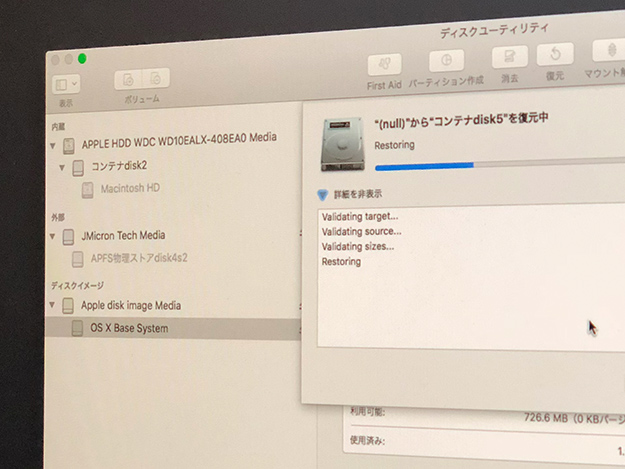
まず行うことは、HDDと全く同じSSDを作る。クローンです。
ちなみにフォーマットは、ジャーナリングではなく、昨年のMacOS High Sierraから実装された「APFS」にしてみた。
調べると、方法は3つあるらしい(③はクローンではない)。
①ディスクユーティリティで作成
②フリーソフトを使って作成
③OSをインストールしてから移行アシスタントでデータコピー。
オフィシャルでできるなら、と、もちろん①を選択。
しかし検索で見つかった情報はいずれも古めで、なんとなく自力でやってみちゃったのが大失敗。APFSフォーマットから変わっている、「コンテナdisk」のクローンを作ったら、4時間くらいかかった挙句、最後にエラーメッセージ。
エラー原因を調べるのがめんどくさいので、すぐに切り替えて今度は②をトライ。
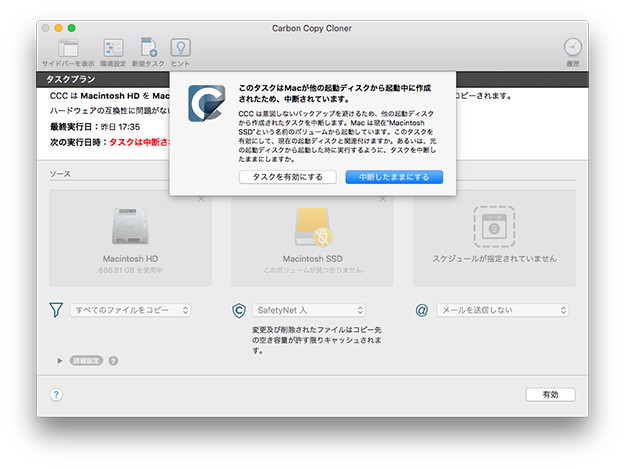
使ったソフトは「Carbon Copy Cloner」。
しかしこれも最後の最後にエラー。いや〜わからない。
そもそもフォーマットの「APFS」がいけなかったか、それを検証するにも一回一回が途方もない時間を奪われるので、もはやその気にもなりません。
今回は仕方がないので、最も確実である③の「移行アシスタント」を利用することに。
SSDにOSをインストールし、HDDからデータ移行。しかしこの場合、ユーザーアカウント名を変えないといけないとか、全部終わった後にアカウント名を統一しようと戻した時にDropboxが同期しなくなるとか、細々とした問題は次から次へと起きましたが、この辺は落ち着いて、全てググって解決。
これで下準備は終了。
以上、思ったよりだいぶ苦労しました。
典型的な「急がば回れ」だったのかもしれません。
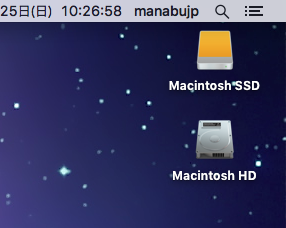
起動ディスクを変更して、これでやっとSSDから立ち上げることができました。
しかしアイコンが外付けのオレンジのアイコンのままで嫌ですね。
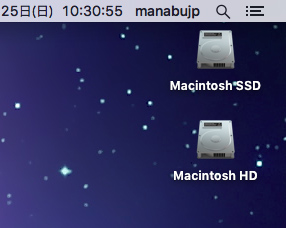
はい、これでどうでしょう。しかしアイコン変更なんて、
20年ぶりに行いましたよ(笑)。
やり方は20年前と変わってなかったというのもすごい。コピー元アイコンの「情報を見る」から上部のアイコンを選択して「編集>コピー」、コピー先アイコンの「情報を見る」から、同様に上部のアイコンを選択して「編集>ペースト」、以上です。
さて、意外なところで悪戦苦闘が続いて長くなってしまいましたので、速度の検証などはまた次回に。
速いですよ、今回の場合HDDと比べて6倍も!
しかしここには大きな落とし穴が!続きは次回。
